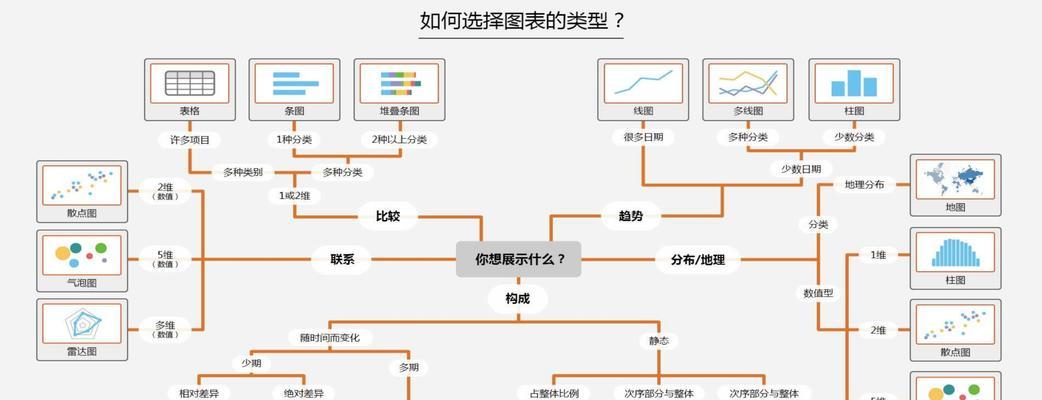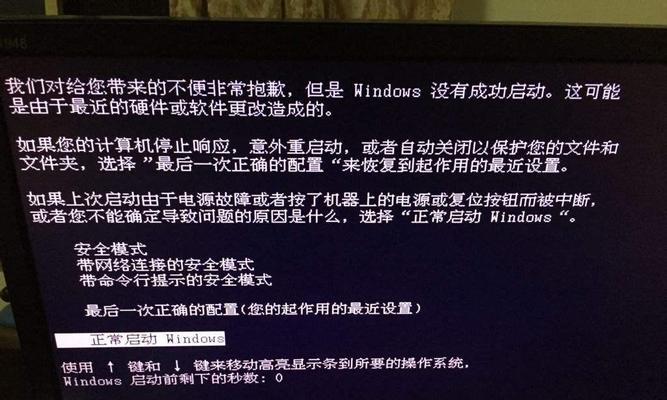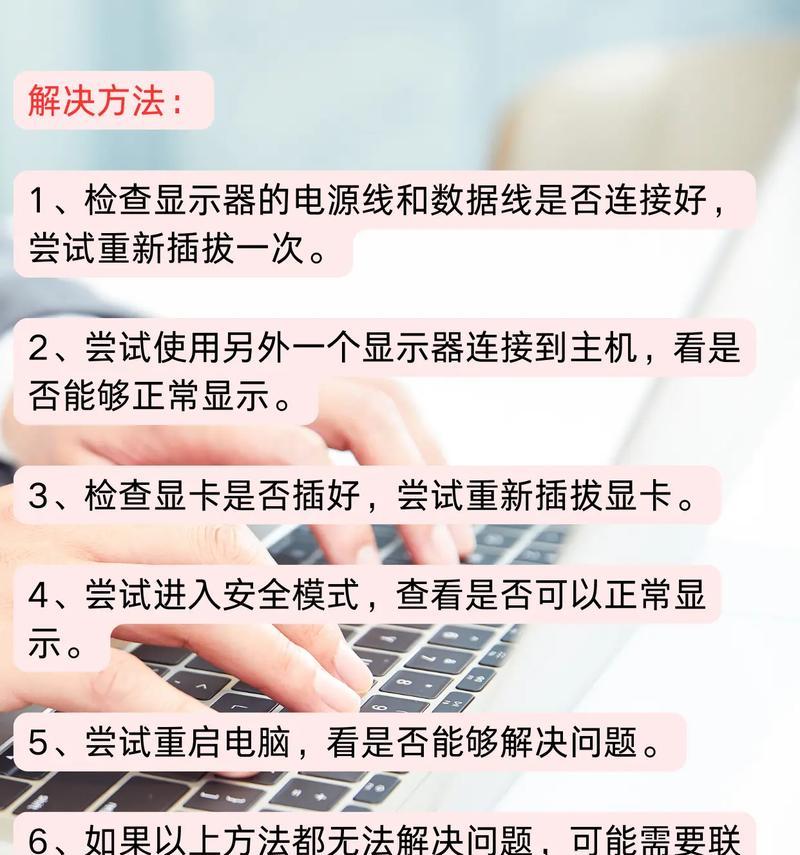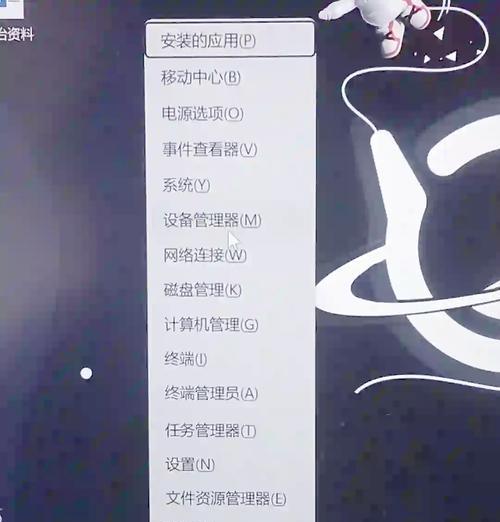声卡连接电脑无伴奏声音解决方法?
游客 2025-03-17 15:20 分类:电脑知识 16
在数字化音乐制作、直播或专业音频处理中,声卡是连接电脑和音频设备的重要桥梁。声卡能够提供高品质的音频转换,但当遇到连接电脑后无伴奏声音的情况时,可能会让不少用户感到困惑和不便。本文将为读者提供一系列排查和解决声卡连接电脑无伴奏声音问题的方法,帮助您快速恢复音质纯净的音频体验。
一、检查声卡和电脑连接情况
在开始复杂的故障排查前,首先要确保声卡与电脑之间的物理连接无误。请按照以下步骤进行检查:
1.确认连接线缆:确保声卡与电脑连接的线缆(如USB线、音频线)已经正确且牢固地插入各自的接口中。
2.检查接口:检查电脑上的插口是否完好,没有损坏或污垢,尤其是常见的USB接口和3.5mm音频接口。
3.尝试其他端口:如果可能,可以尝试将声卡连接到电脑的其他端口上,以排除端口故障的可能性。
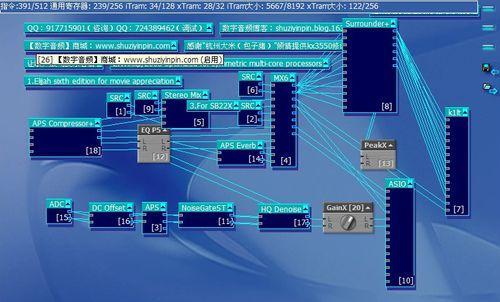
二、声卡驱动更新或安装
声卡驱动的缺失或过时可能是造成无声音输出的原因。解决步骤如下:
1.检查驱动状态:前往声卡制造商的官方网站下载并安装最新的驱动程序。
2.更新驱动:在电脑的设备管理器中找到声卡设备,右击选择“更新驱动程序”。
3.重新安装驱动:如果更新无效,卸载当前驱动,之后重新安装下载的最新驱动。

三、音频输出设备设置
有时候,操作系统可能将声音输出导向了错误的设备,以下是调整设置的步骤:
1.进入声音设置:在电脑上右击声音图标,选择“打开声音设置”。
2.选择输出设备:确保在“输出”部分选择了正确的声卡设备作为默认设备。
3.测试声音:在声音设置中使用“测试”功能,确保声音能从所选的声卡设备中输出。

四、音频接口或通道配置
当声卡拥有多个音频输出接口或通道时,错误的接口选择可能导致无声音输出:
1.检查通道设置:在声卡的控制软件中检查音频输出的通道设置是否正确。
2.选择正确的输出通道:根据使用需要,选择合适的音频输出通道进行输出。
五、检查电脑音频设置
电脑自身的音频输出设置可能会干扰声卡输出:
1.打开控制面板:在电脑上搜索并打开“控制面板”,选择“硬件和声音”下的“声音”。
2.更改默认设备:在“播放”标签下,选择声卡作为默认的播放设备。
六、排查音频软件问题
音频制作软件或播放软件设置不当也可能导致无声音:
1.检查软件输出设备:在音频或播放软件中,确保输出设备设置为声卡。
2.检查软件音量控制:在软件内检查音量控制,确保没有静音且音量设置为合适水平。
七、硬件故障诊断
如果以上步骤都无法解决问题,就可能是声卡或电脑端口硬件上的故障:
1.测试在其他电脑上:尝试将声卡连接到另一台电脑上,以确定问题是否出在声卡本身。
2.专业检测:如果声卡在多台电脑上都不能正常工作,则建议返厂进行专业检测或者联系售后服务。
八、与建议
以上步骤涵盖了从物理连接到软件配置,再到硬件检测的各个层面。通过系统地排查和解决,大多数声卡连接电脑无伴奏声音的问题都能得到妥善处理。为了减少此类问题的发生,建议定期检查声卡驱动更新,并在使用过程中注意硬件的正确连接与维护。如果问题依旧存在,建议寻求专业人员的帮助。
通过以上综合排查与解决办法,相信您可以很快恢复声卡所带来的高品质音频体验。希望本文能为您的音频处理之路扫清障碍,让您的创意与音质更加出色。
版权声明:本文内容由互联网用户自发贡献,该文观点仅代表作者本人。本站仅提供信息存储空间服务,不拥有所有权,不承担相关法律责任。如发现本站有涉嫌抄袭侵权/违法违规的内容, 请发送邮件至 3561739510@qq.com 举报,一经查实,本站将立刻删除。!
- 最新文章
- 热门文章
- 热评文章
-
- 幻游猎人新手指南?如何快速上手游戏并避免常见错误?
- -关键词:【三大职业全面解读】 -新标题:三大职业全面解读?如何选择最适合你的职业路径?
- 普通玩家如何在《最终幻想14》中找到乐趣?游戏内常见问题解答?
- 2024年哪些高分手游值得下载?如何选择最佳游戏体验?
- 阴阳师徐清林御魂筛选心得体会?如何高效筛选出最佳御魂组合?
- 大闹天宫玩法详解?如何快速掌握游戏策略?
- 小朋友游戏盘点?哪些游戏最受小朋友欢迎?
- 吃鸡游戏是什么?如何入门吃鸡游戏?
- 流放之路有哪些职业?各职业特点是什么?
- 万能信物兑换武将攻略?如何高效获取并兑换最强武将?
- 星辰之塔第7关怎么过?过关攻略有哪些要点?
- 劲舞团私服怎么开服?开服常见问题有哪些?
- 柜体安装插座预留电源的方法是什么?
- 主机安装几个硬盘比较好?如何平衡容量与性能?
- 苹果电脑能否连接USBA键盘?解决方法在这里!
- 热门tag
- 标签列表